超星阅读器使用说明
超星使用指引

请记好保存的路径
变更保存路径
部分图书是扫描的,不够清晰,特别是在复制时不能正常识别 (会乱码,英文图书居多),属正常现象。
外部访问地址 访问地址
登录成功
检索途径
通过作者检索
多种阅读方式
通过书名检索
高级检索示例
点击书名进入网页格式 (HTML)的在线阅读
阅读图书需安装超星阅读器,阅读器版本为 4.0。Βιβλιοθήκη 图书构成分类平台首页
快速检索:书名、作者、主题词
输入检索词
通过作者检索
输入检索词
高级检索:逻辑与检索示例
高级检索:逻辑或检索示例
按类目查找
超星阅览器图书全文显示界面 请尝试一下工具栏上的每一个按钮
文本、图像选择工具
整本下载图书 本书为我院“肖增弘”教授所 著
推荐使用超星阅览器阅 读
高级检索示例
网页格式阅读
我院“崔国生”教授编写的“线 性代数”一书
The End 感谢您的使用! 如有任何问题,欢迎联系我们! 5941或5952 zhanglan@
超星简介
超星数字图书馆是国家 “863” 计划中国数字图书馆示范 工程项目,2000年超星公司创办“超星数字图书馆”品牌, 建立了全国最大的中文数字图书馆。超星数字图书馆涵盖中 图法22大类,包括文学、历史、法律、军事、经济、科学、 医药、工程、建筑、交通、计算机、环保等。
汇雅数字图书馆
于2013年11月安装在我馆服务器上,总计 18.6万种,多数是2005年以后出版的专业图 书,是您编撰图书、教学科研的有力助手。
超星阅读器4.0使用说明(简易版).
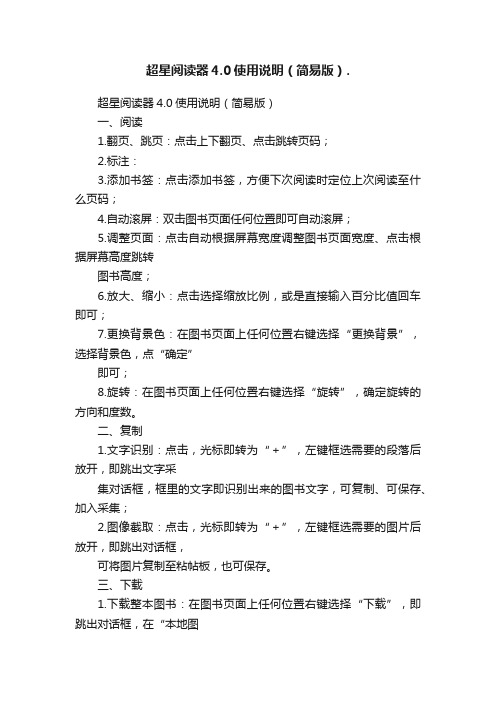
超星阅读器4.0使用说明(简易版).
超星阅读器4.0使用说明(简易版)
一、阅读
1.翻页、跳页:点击上下翻页、点击跳转页码;
2.标注:
3.添加书签:点击添加书签,方便下次阅读时定位上次阅读至什么页码;
4.自动滚屏:双击图书页面任何位置即可自动滚屏;
5.调整页面:点击自动根据屏幕宽度调整图书页面宽度、点击根据屏幕高度跳转
图书高度;
6.放大、缩小:点击选择缩放比例,或是直接输入百分比值回车即可;
7.更换背景色:在图书页面上任何位置右键选择“更换背景”,选择背景色,点“确定”
即可;
8.旋转:在图书页面上任何位置右键选择“旋转”,确定旋转的方向和度数。
二、复制
1.文字识别:点击,光标即转为“+”,左键框选需要的段落后放开,即跳出文字采
集对话框,框里的文字即识别出来的图书文字,可复制、可保存、加入采集;
2.图像截取:点击,光标即转为“+”,左键框选需要的图片后放开,即跳出对话框,
可将图片复制至粘帖板,也可保存。
三、下载
1.下载整本图书:在图书页面上任何位置右键选择“下载”,即跳出对话框,在“本地图
书”建立图书分类,然后指定保存路径,点击“确定”即可;
2.下载图书的部分章节:在图书页面上任何位置右键选择“下载”,即跳出对话框,指定
保存路径,然后点击“选项”,再指定页码,最后点击“确定”即可。
四、其他功能
在阅读器的“帮助”里都有,有不明之处可去查阅。
超星移动客户端使用说明
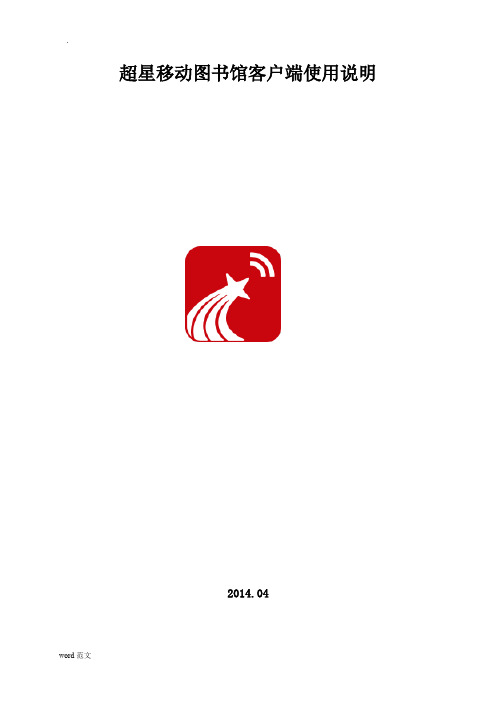
超星移动图书馆客户端使用说明2014.04目录超星移动图书馆客户端功能说明 (3)1.馆藏查询 (3)(1)馆藏查询 (3)(2)图书预约 (5)(3)借阅信息 (5)(4)借阅图书续借 (6)(5)条码扫描 (6)2.学术资源查询 (6)(1)学术资源查询 (6)(2)获取全文方式 (8)(3)评论 (10)(4)分享 (11)3.阅读视听空间 (11)(1)书架 (11)(2)报纸 (15)(3)视频、有声读物 (16)(4)公开课 (17)4.我的订阅 (20)5.APP+ (23)6.个人中心 (24)(1)用户信息编辑 (24)(2)我的收藏 (25)(3)扫描历史 (26)(4)借阅信息 (26)(5)账户绑定 (27)(6)离线下载 (27)(7)设置 (28)超星移动图书馆客户端功能说明超星移动图书馆除了支持网页版的浏览还提供基于ios,android系统的手机客户端体验。
超星移动图书馆客户端的布局清晰明了,操作方便,内容模块化,有更好的用户体验。
客户端内同样嵌入了基于元数据整合的一站式搜索引擎,不仅提供海量图书的检索与全文阅读,还提供图书资源的下载,阅读资源更加方便快捷。
馆藏书目模块与传统opac系统对接,实现馆藏查询、续借、预约等功能,另外客户端推出条码扫描功能,馆藏书目情况一拍即得。
1.馆藏查询(1)馆藏查询第一步:点击首页“馆藏查询”,打开馆藏查询页面。
第二步:输入想要查询的图书,点击搜索。
第三步:在检索结果页面选择要查询的图书,如图所示。
第四步:查看馆藏信息,如图所示(2)图书预约(3)借阅信息在个人中心中点击借阅信息,即可查看图书的借阅情况。
(4)借阅图书续借选择想要续借的图书,点击续借按钮,即可成功进行续借。
(5)条码扫描可以通过条码扫描的方式查询馆藏,点击首页左下角条码小图标开始扫描,对准图书的条码,即可查看图书的馆藏状态。
也可手动输入isbn号进行查询。
2.学术资源查询(1)学术资源查询第一步:在首页选择图书频道,如图所示,所示。
超星使用方法

1、下载阅览器 2、下载注册器 3、下载图书 4、阅读图书 5、阅读功能介绍
1. 下载阅览器
阅读全文需先下载并安装超星阅览器,请注意选择 安装阅览器的新版本 (目前最新版本为 4.0 ) 。
使用下载功能时,匿名用户状态下载的图 书只能在本机上阅读,注册用户登录后下 载的图书可以拷贝到其他机器上阅读。 把数据拷贝到另一台电脑中后,用“下载 注册器”使用下载图书时使用的同一用户 名注册“超星阅览器”即可阅读。
摘录引用方法(文字图像识别)
选择“文字识别”按钮,在需要识别 的文字上拖动鼠标,弹出文字识别框。
需要识别的文字显示在文字 识别框中,可以利用文字识 别框进行编辑。
点击保存成文本
选择“区域选择”工 具。
在要保存的图像上利用 “区域选择”工具拖动鼠 标。
弹出菜单选择“图像 另存为”保存图像。
更
2. 下载注册器
用户名查找方法:“开始-程序-超星数字 图书馆-超星阅览器-注册-用户信息”查 看用户名。
第一步:记录需要离线登录的机器码 第二步:在可以上网的电脑上访问站点 /lixian.asp 并输入用户名、机器码,获得离线证书
在批注编辑框内填 写批注内容,设置 批注颜色等。
“批注”标记
在批注标记上点击鼠标右键,弹 出菜单可对批注进行编辑操作。
铅笔、直线、 画圈、高亮
选择“链接” 按钮,在需要 做链接的文字 上拖动鼠标, 弹出链接编辑 框。
在链接编辑器中 编辑链接地址。
在链接标记上点击 鼠标右键,弹出菜 单对链接进行编辑。
在弹出的书签编辑器 中填入书签名、备注 等,便可将所在页加 上书签。
添加书签成功!
超星电子图书使用指南

识别文字
• 文字通常是图片的形式来显现的,不过可以通过文字识别 器,把文字从图片上复制、粘贴下来。
六、收藏到我的图书馆
• 对于一些阅读频率较高的图书,在超星数字图书镜像站点 中可以添加到“我的图书馆”。具体步骤如下。 1.点击主页中的“进入读秀图书检索”进行注册。
进入读秀图书检索
进入个人图书馆
四、快速检索
• 利用主页上的快速检索能够实现图书全部字段、书名、作 者和主题词的单项模糊查询,还可以选择检索范围。对于 一些目标范围较大的查询,建议使用该检索方案。
五、高级检索
• 利用高级检索可以实现图书的多条件查询。对于目的性较 强的读者建议使以图片形式保存网页
进入图书馆主页 ()
进入数字资源子栏目
一、 下载并安装 超星图书阅览器
• 超星数字图书必须使用超星图书阅览器阅读和下载。 当前阅览器最新版本为SSReader4.0版本。
二、分类导航阅读图书
1.登录图书馆主页的电子
图书,选择超星数字图书 馆。这里不需要用户名和 密码,直接点击主页上的 “图书馆分类”逐步打开 图书馆各个分类。
选择免费注册
2.注册成功后,就可以把图书添加到“我的图书馆”。具
体方法是:在每一本图书书目的下方有一个“收藏到我的 图书馆”的按钮,登陆后就可以把该书添加到“我的图书 馆”。
疑问咨询
疑问咨询:9041(图书馆一楼采编室) 68834716 E-mail: zjtulib@
超星电子图书使用指南
郑州交通职业学院图书馆
简
介
我院图书馆现已开通使用拥有14万册电子图书的超星数字图书馆, 它是河南省教育厅出资购买,我院免费使用的电子文献资源,超星数 字图书馆在我院的开通使用丰富了我院电子图书资源,是我院在高校 文献资源共建共享工作中新的跨越。超星数字图书馆实现了网上阅读 和下载,为我院教学和科研提供了文献资料支持,为师生查阅文献信 息提供了便利;同时,又减少了我院的文献资源建设资金和人力的投 入,加强了兄弟院校之间的交流与合作,具有重要意义。欢迎学校师 生使用超星数字图书馆,它将给你展示全新的阅读方式和意想不到的 阅读效果。
超星数字图书馆使用说明

第三步、安装 浏览器
超星阅读器主界面
分类导航阅读
1 、点击主页(图 一)上的图书馆分类 逐步打开图书馆各个 分类,直到出现图书 书目(图二)。
图一 图二
2 、点击所选书目 下方的“阅读”按钮 进入阅读状态。
检索查询阅读
利用主页上的“ 信息检索”可以 快速查找到所需 图书。
添加个人书签
对于阅读频率较高的图书,在超星数字图书馆中 可以添加“个人书签”。这样就免去了每次检索的麻 烦。具体步骤如下 : 1、点击超星数图主页“用户登陆”栏中的“需 建立书签用户在此注册”,成为登陆用户。 2、回到主页后,在“用户登陆”栏中填入用户 名和密码,进行登陆。 3、登陆成功,读者就可以进行 “添加个人书签” 操作了。
2
高级检索 点开"高级检索"按钮,显示"检 索范围"框、"书名、作者、出版社、 出版日期"选择框和相应的输入框。 在"检索范围"框选择相关图书馆; 在书名、作者、出版社、出版日期 选择框选择"包含"或"等于";在其 相应输入框输入检索要求,最后点 击"检索"按钮,便可显示所有符合 检索要求的图书。所输入的要求越 多,显示的图书准确性越强。
按住鼠标左键画直线、圆、高亮。 右键菜单:
◆删除:可以删除铅笔、直线、圈或高亮。 ◆属性:修改颜色和线宽。
③超链接
操作方法: 在阅读书籍时,点击工具栏中的超 链接工具; 使用鼠标左键在书籍阅读页面画框, 在弹出的窗口中填写链接地址;
右键菜单:
◆删除:删除超链接。 ◆转到:触发超链接。 ◆属性:编辑超链接地址及更换颜色。
2、使用技巧
超星使用方法

4.自动滚屏
阅读书籍时,可以使用滚屏功能阅读书籍。
操作方法:在阅读书籍时,在书籍阅读页面 双击鼠标左键开始滚屏,单击鼠标右键停 止滚屏。如果您要调整滚屏的速度可以在 设置菜单中的“书籍阅读”选项中进行设 置。
5.更换阅读底色
使用“更换阅读底色”功能来改变书籍阅 读效果。 操作方法:在“设置”菜单中选择“页面 显示”,在“背景”选项的“图片”中选 择要更换的底色; 或在书籍阅读页面点击鼠标右键,在右键 菜单中选择“背景设置”,在“图片”中 选择要更换的底色。
历史记录会记录您通过超星阅读器访 问过的所有资源 一.历史的显示方式:历史记录有三种 显示方式: 按周显示、按天显示、按资源显示 1.按周显示:这周内访问的资源会按 照星期一至星期日显示,上周访问的 资源会记录在“上周”中,上周前访 问的所有资源会记录在“上周前”中。 2.按天显示:所有访问的资源都会以 天为单位显示。 3.按资源显示:所有访问的资源分为 两大类:书籍和网站
用来阅读的电脑不能上网
3. 选择“点击此处下 载证书” 即可得到一 个以用户名为文件名 的 .sscert文件,获取 后拷回到不能上网的 电脑上,
用来阅读的电脑不能上网
4. 在不能上网的计算 机上,先打开超星阅 读器,选择工具条-注 册-离线登录
用来阅读的电脑不能上网
5. 输入用户名及拷贝 到机器上的离线证书 文件,提示“注册成 功”,就可以正常阅 读图书了
二、关键词检索
(4)、检索结果显示信息的差别。选择不同的查 询信息显示类别所显示的检索结果是有差别的。 选择“全部”搜索,即显示检索库中所有包含关 键词的图书信息,包括图书封皮、书名、作者、 页数、出版社、出版日期、目录等信息;选择 “书名”搜索,即显示检索库中“书名”字段与 关键词相符的图书信息;选择“作者”搜索,即 显示检索库中“作者”字段与关键词相符的图书 信息。 (5)、检索结果罗列出来后,还可以选择“在 结果中搜索”,在结果中进行更详细的检索
超星(汇雅)电子书和阅读器使用
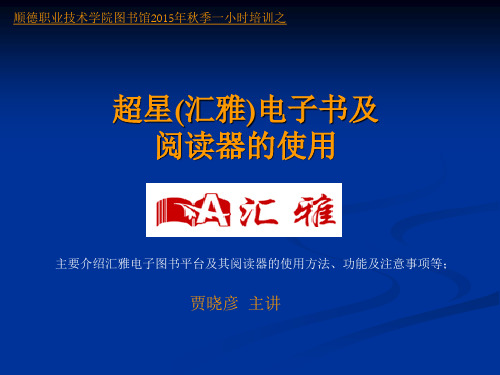
注意:同时”等
3.6对检索结果的操作
•阅读 •下载 •发表评论 •添加个人书签
阅 读
可以文本及 图片的格式复 制文章内容。
下载
在图书菜单进行 打印或下载。
下载完毕
3.6对检索到的全文文献进行操作
选择图像并进行文字识别 区域选择工具 图书标注 添加书签
选择图 像并进 行文字 识别
区域选 择工具
图书 标注
添加 书签
选定图像可以 通过“识别文字” 功能由图片格式转 变成文本格式。
区 域 选 择 工 具
图 书 标 注
添 加 书 签
顺德职业技术学院图书馆2015年秋季一小时培训之
超星(汇雅)电子书及 阅读器的使用
主要介绍汇雅电子图书平台及其阅读器的使用方法、功能及注意事项等;
贾晓彦 主讲
超星(汇雅)电子书及阅读器的使用
使用前的准备工作 检索方式介绍 检索功能 使用方法
1.使用前的准备工作
安装图书浏览器(ssreader) 注册用户名和密码
3.使用方法
3.1 进入数据库的主界面 3.2选择检索方式,系统默认的是基本检索方式,如 要选择高级检索方式,点击 “高级检索”图标 3.3选择检索途径(书名),在检索词输入框中输入 检索词(美学),同时选择条件限制列(全部) 3.4点击“检索”图标,进入检索结果界面 3.5重复上述2-3步,输入检索词(研究),点击 “结果中检索”进一步限定检索结果。
请参照数据库主界 面中的使用帮助的 第8项
汇雅电子书必须使用超星阅读器阅 读及下载,点击此处进行下载安装。
2.检索方式介绍
超星阅览器详细使用说明- 超星数字文献服务平台3.0使用培训

从A机下载的图书拷贝 到B机上阅读
2.B机器没有连到InterNet <1>在B机器上先安装“超星阅览器” <2>打开“超星阅览器”注册用户信 息 记录B机器“机器码”(牢记) 注:机器码是在申请“离线登录证书” 时要用到。
<3> 在A机器上申请“离线登录证书” <4> 把“离线登录证书”和下载的图书
离线登录证书文件 把它拷贝到B机器上
在B机器上打开超星阅览器:注册离线登录
输入用户名
选择证书文件 打开
打开图书
打印图书
弹出对话框,选择
标注
标注
批注、铅笔、 直线、圆圈、
高亮
标注信息
标注信息会自动保存在本地硬盘 可以把标注信息导入、导出
步骤:超星阅览器:文件菜单 导入、导出标注备份数据
导出标注信息
导出当前图书
输入保存标注文件名称
保存
保存后,生成“.ann”文件
导入标注信息
导入当前图书标注信息
打开
这样呢,所有的书签都被导入进来
目次检索
点击“查找目录”
输入查找目 次关键字
被查找到含有该 关键字的目录会
以深灰色显示
图书下载
图书下载方式
1. 匿名下载
匿名下载的图书只能在本机上看
2. 非匿名下载
注册用户名,用该名登录后,下载的图书可 以带到任何一台机器上看
匿名下载
非匿名下载
1.先注册用户名、密码 2.再用该用户名、密码登录注册中心
注册一个新用户
输入用户名,点击下一 步,按照提示一步一步 的操作,注册完成。
wanfangtong
填 入 相 关 信 息
超星阅览器(ssreader40)功能介绍
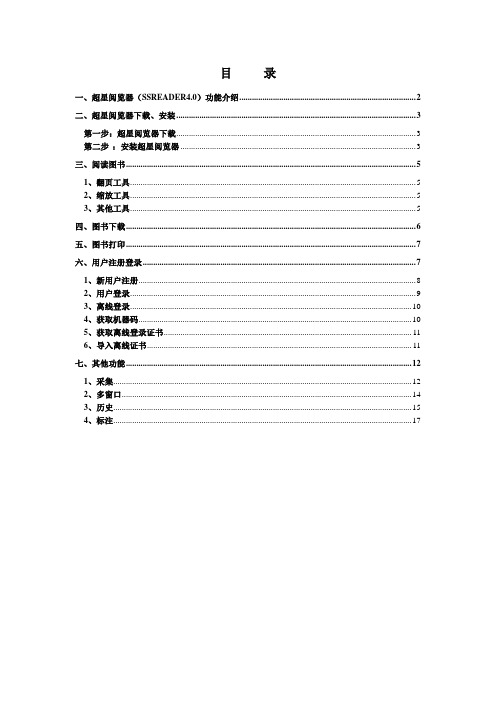
目录一、超星阅览器(SSREADER4.0)功能介绍 (2)二、超星阅览器下载、安装 (3)第一步:超星阅览器下载 (3)第二步:安装超星阅览器 (3)三、阅读图书 (5)1、翻页工具 (5)2、缩放工具 (5)3、其他工具 (5)四、图书下载 (6)五、图书打印 (7)六、用户注册登录 (7)1、新用户注册 (8)2、用户登录 (9)3、离线登录 (10)4、获取机器码 (10)5、获取离线登录证书 (11)6、导入离线证书 (11)七、其他功能 (12)1、采集 (12)2、多窗口 (14)3、历史 (15)4、标注 (17)一、超星阅览器(ssreader4.0)功能介绍阅读图书(pdg)需要下载并安装专用阅读工具——超星阅览器(ssreader),目前最新正式版本是4.0。
除阅读图书外,超星阅览器还可用于扫描资料、采集整理网络资源等。
超星阅览器软件界面分布说明:·主菜单:包括超星阅览器所有功能命令,其中“注册”菜单是通过Internet访问超星注册中心,注册登录个人用户使用,“设置”菜单是超星阅览器相关功能的设置选项。
·功能耳朵:包括“资源”、“历史”、“采集”①“资源”包括本地图书馆资源列表,主要用来存放下载图书、管理本地硬盘文件、整理从远程站点复制的列表、建立个性化的专题图书馆;②“历史”:历史记录用户通过超星阅览器访问资源的历史记录;③“采集”:可以通过采集窗口来编辑制作超星PDG格式Ebook;·快捷功能按钮①采集图标:用户可以拖动文字图片到采集图标,方便的收集资源;②翻页工具:阅读书籍时,可以快速翻页;③窗口:阅读窗口—书籍阅读窗口,阅读超星PDG及其他格式图书窗口网页窗口—浏览网页窗口采集窗口—制作超星Ebook窗口下载窗口—下载书籍窗口二、超星阅览器下载、安装第一步:超星阅览器下载(如果您已经下载,请直接看第二步)下载方法:访问/help/index.htm 或从本地镜象网站的软件下载频道,单击“下载超星阅览器”超链接,在弹出的文件下载窗口中选择“将该程序保存到磁盘”然后单击确定。
超星移动图书馆使用说明书
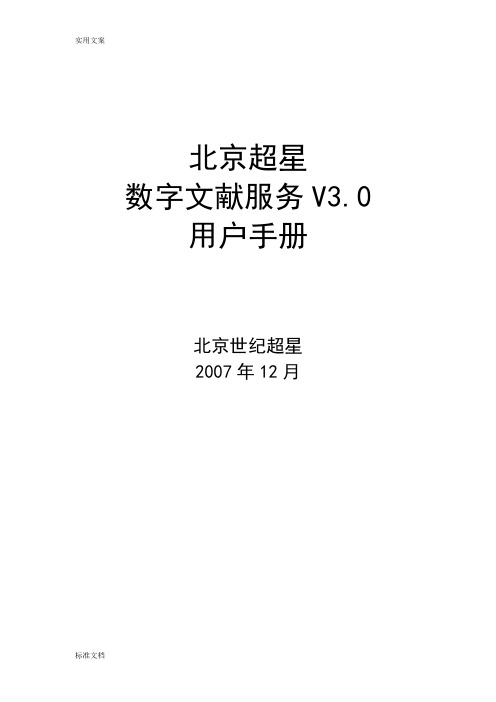
北京超星数字文献服务V3.0 用户手册北京世纪超星2007年12月目录目录 (2)1、系统简介 (4)2、使用流程 (4)3、超星阅览器4.0版本下载与安装 (4)3.1、超星阅览器4.0版本下载 (4)3.2、超星阅览器4.0版本安装 (4)4、数字文献服务V3.0功能 (7)4.1图书检索 (7)4.1.1分类检索 (7)4.1.2快速检索 (8)4.1.3高级检索 (9)4.1.4进入读秀检索 (12)4.2图书阅读 (13)4.3图书排行 (13)4.3.1首页图书排行 (13)4.3.2图书排行菜单 (14)4.4图书推荐 (15)4.4.1专业推荐图书 (16)4.4.2教师推荐图书 (17)4.5反馈需求 (17)4.6书签 (18)4.6.1设置书签 (18)4.6.2书签管理 (19)4.7公告及FAQ (20)4.7.1公告 (21)4.7.2 FAQ (22)5、超星4.0版本阅览器使用说明 (23)5.1下载与安装 (23)5.2启动和设置 (23)5.2.1如何启动超星阅览器 (23)5.2.2个性化设置 (24)5.3用户注册 (26)5.3.1新用户注册 (26)5.3.2用户登陆 (28)5.3.3离线登陆 (29)5.4资源列表 (31)5.4.1我的图书馆 (31)5.4.2图书馆模版 (32)5.4.3卡片显示方式 (33)5.5图书阅读 (34)5.5.1翻页工具 (34)5.5.2缩放工具 (34)5.5.3其他工具 (34)5.6图书下载 (35)5.7图书打印 (36)5.8其他功能 (37)5.8.1采集 (37)5.8.2多窗口 (40)5.8.3历史 (40)5.8.4标注 (42)6、常见问题 (44)6.1如何阅读电子图书 (44)6.2超星阅览器3.91为什么不能阅读图书 (44)6.3下载图书时一直提示进度为0% (45)6.4下载的图书如何拷贝到其他机器上阅读 (45)6.5访问时提示需要输入用户名、密码 (45)6.6超星阅览器3.91下的图书在4.0上阅读 (45)1、系统简介2、使用流程首先,为了能阅读图书先要正确安装超星阅读器4.0版本;然后,检索图书,页面会显示检索结果,点击图书名称链接会自动调用超星阅读器进行阅读。
超星阅读器4.0使用说明(简易版).

超星阅读器4.0使用说明(简易版)
一、阅读
1.翻页、跳页:点击上下翻页、点击跳转页码;
2.标注:
3.添加书签:点击添加书签,方便下次阅读时定位上次阅读至什么页码;
4.自动滚屏:双击图书页面任何位置即可自动滚屏;
5.调整页面:点击自动根据屏幕宽度调整图书页面宽度、点击根据屏幕高度跳转
图书高度;
6.放大、缩小:点击选择缩放比例,或是直接输入百分比值回车即可;
7.更换背景色:在图书页面上任何位置右键选择“更换背景”,选择背景色,点“确定”
即可;
8.旋转:在图书页面上任何位置右键选择“旋转”,确定旋转的方向和度数。
二、复制
1.文字识别:点击,光标即转为“+”,左键框选需要的段落后放开,即跳出文字采
集对话框,框里的文字即识别出来的图书文字,可复制、可保存、加入采集;
2.图像截取:点击,光标即转为“+”,左键框选需要的图片后放开,即跳出对话框,
可将图片复制至粘帖板,也可保存。
三、下载
1.下载整本图书:在图书页面上任何位置右键选择“下载”,即跳出对话框,在“本地图
书”建立图书分类,然后指定保存路径,点击“确定”即可;
2.下载图书的部分章节:在图书页面上任何位置右键选择“下载”,即跳出对话框,指定
保存路径,然后点击“选项”,再指定页码,最后点击“确定”即可。
四、其他功能
在阅读器的“帮助”里都有,有不明之处可去查阅。
超星使用方法PPT课件

可编辑课件
5
下载方法
▪ 1.点击“电信镜像下载”或“网通镜像下载”下载地址, 在弹出的文件下载窗口中选择“将该程序保存到磁盘”然 后点击确定。(“镜像下载一”或“镜像下载二”是我们 为用户提供的两个下载站点,您可以任意选择其中的一个 站点下载) 2.如果您的系统安装了网络蚂蚁NetAnts或网际快车 FlashGet,也可以使用这两个工具下载。
▪ 第一步. 下载安装超星阅读器4.0版本 ▪ 阅读超星数字图书馆网站图书(pdg)需
要下载并安装专用阅读工具——超星阅读 器(ssreader)。
可编辑课件
4
下载安装超星阅读器
▪ 进入 超星主页 /help/index.htm
▪ 或者在农大图书馆主页 ▪ /tsgwy5.html ▪ 下载超星阅读器
▪
可编辑课件
7
② 根据安装向导的提示,进行安装。
可编辑课件
8
③阅读许可协议,进行下一步安装
可编辑课件
9
④ 阅读器安装路径的选择。注意: 超星阅读器不能安装到中文路径下(很重要)
可编辑课件
10
⑤ 完成安装。
可编辑课件
11
超星阅读器软件界面分布说明:
可编辑课件
12
超星阅读器软件界面分布说明:
▪ 注意:
下载完毕后,请首先检查一下您下载的文件大小是否 与我们公布的大小相同。如果不相同,请您删除后重新下 载;如果相同,但出现安装解压错误,说明您的机器中可 能有病毒,请您先查毒,然后重新下载安装。
可编辑课件
6
第二步 .安装超星阅读器
▪ 安装方法: 超星阅读器安装程序下载完毕后,双击安 装程序将进入自动安装向导,向导会引导 您完成超星阅读器的安装。 ① 双击安装程序,开始安装。
超星电子图书使用指南
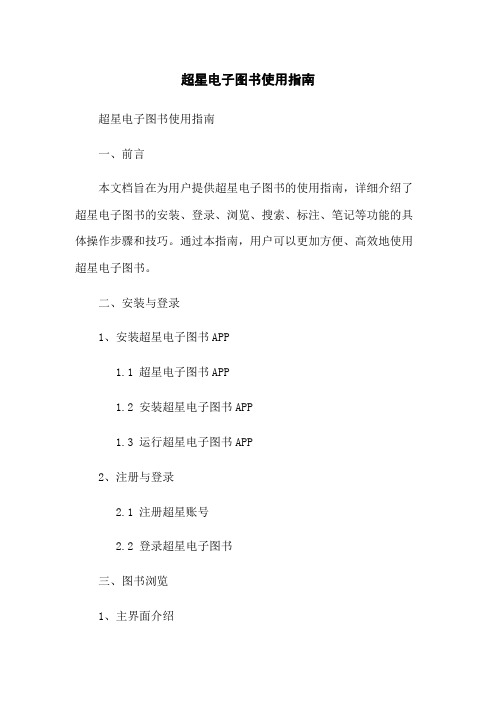
超星电子图书使用指南超星电子图书使用指南一、前言本文档旨在为用户提供超星电子图书的使用指南,详细介绍了超星电子图书的安装、登录、浏览、搜索、标注、笔记等功能的具体操作步骤和技巧。
通过本指南,用户可以更加方便、高效地使用超星电子图书。
二、安装与登录1、安装超星电子图书APP1.1 超星电子图书APP1.2 安装超星电子图书APP1.3 运行超星电子图书APP2、注册与登录2.1 注册超星账号2.2 登录超星电子图书三、图书浏览1、主界面介绍1.2 侧边菜单栏1.3 图书封面展示栏1.4 图书分类浏览栏2、打开图书2.1 在线阅读模式2.2 离线阅读模式四、图书搜索与购买1、图书搜索1.1 关键字搜索1.2 高级搜索2、图书购买2.1 在线购买流程2.2 购买记录查看五、图书阅读与学习1、阅读模式切换1.1 单页模式1.3 滚动模式2、目录与书签2.1 查看图书目录 2.2 添加书签2.3 管理书签3、笔记与标注3.1 添加笔记3.2 管理笔记3.3 添加标注3.4 管理标注4、字体与布局设置 4.1 字体调整4.2 页面布局设定六、图书导出与分享1、图书导出1.1 导出为PDF2、图书分享2.1 分享到社交媒体2.2 分享到邮箱七、图书管理与更新1、图书管理1.1 本地图书管理1.2 在线图书管理2、图书更新2.1 在线图书更新2.2 自动更新设置八、常见问题解答1、超星电子图书无法打开怎么办?2、如何购买图书?3、图书导出为PDF后显示乱码怎么处理?4、如何同步笔记与标注?附件:1、超星电子图书APP安装包2、超星电子图书用户协议法律名词及注释:1、超星电子图书:指超星公司开发的用于在线阅读和学习的电子图书平台。
2、超星账号:指用户在超星电子图书平台上注册的账号,用于登录和购买图书等操作。
超星使用方法

3.导出、导入 “导出”,可以导出标注以便保 存。
“导入”,可以导入已保存的标 注。 4.删除当前页标注 删除当前页所作的标注。 5.删除本书标注 删除正在阅读书籍中的所有标注
六、打印、下载资料的使用
打印:在线阅读的图书或已下载到本地的 图书均可打印到纸张进行保存。 方法是: 在您正在阅读的图书上点击鼠标 右键,从弹出的菜单中选择“打印...”命令。 可将正在阅读的 图书进行打印。 (超星阅读器不支持虚拟打印) 下载资料的使用:
二、访问方式
任何一台接入校园网的计算机都可通过图书 馆主页电子图书的链接,登录到该数据库 检索、阅读或下载电子图书。
URL地址为:
(超星电子资源包库站) http://202.207.54.17/ (镜像,图书馆内访问)
超星使用流程
第一步. 下载安装超星阅读器4.0版本 阅读超星数字图书馆网站图书(pdg)需
2.按天显示:所有访问的资源都会以 天为单位显示。
3.按资源显示:所有访问的资源分为 两大类:书籍和网站
书籍和网站可以按照一定的规律排序
① 书籍的排序:
② 网站的排序
使用技巧
1.文字识别(OCR) 操作方法:在阅读书籍时,在书籍阅读页面点击鼠标右键, 在右键菜单中选择“文字识别”,在所要识别的文字上画 框,框中的文字即会被识别成文本显示在弹出的面板中, 选择“导入编辑”可以在编辑中修改识别结果,选择“保 存”即可将识别结果保存为TXT文本文件。 2.剪切图像 操作方法:在阅读书籍时,在书籍阅读页面点击鼠标右键, 在右键菜单中选择“剪切图像”,在所要剪切的图像上画 框,剪切结果会保存在剪切版中,通过“粘贴”功能即可 粘贴到“画图”等工具中进行修改或保存。
超星数字图书馆的使用说明

例如点击“计 算机”
“图书推荐”功 能
如果该专业已经 推荐了图书,页 面上将显示该专 业推荐的所有图 书信息.
“反馈需求”功 能
5◆ 超星阅读器4.0 超星阅读器界面超星阅读器4.0的功能 阅读 下载 检索
功能
标注 标签 复制
1.阅读
整宽控件,放大如图:
整高
整高控件,放大如图:
缩放页面
离线阅读
百万书库界面
远程访问
检索框 图书分类 新书推荐
百万书库界面
特色专题库
分类推荐
图书排行榜
阅读器下载
点击阅读 器下载
阅读器下载
选择下载路径
3、特色专题库
为读者和图书馆提供 专业的图书资源
点击
THE END
“高级检索”
操作演示
选择检索项
选择逻辑项
输入检索词
选择出版年代开始时间
选择出版年代截止时间
选择排序条件
选择排序方式
选择每页显示的记录数
选择检索范围
高级检索
选择并填上 需要的条件 字段
“图书排行”功 能
3
每年、每月的 图书阅读排行, 轻松了解读者 阅读动态。
“图书推荐”功 能
4
“图书推荐”功 能
多种缩放比例, 备有两款放大镜
放大镜1效果
放大镜2效果
更换背景
更改背景
点击
选择自己喜欢的图 片作为背景
背景颜色更改后效果
多窗口阅读
重叠显示
点击
重叠排列
水平排列
垂直排列
2.检索——目次检索
点击“章 节目录” 下拉菜单
暗色背景显示检索结果
3.复制(图象文字识别——OCR)
超星4.0版本阅览器使用说明
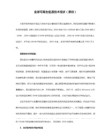
新建子分类会新建分类下的一个子分类
③、复制、剪切、粘贴
通过复制、剪切、粘贴实现分类、图书的灵活移动。
操作:在分类、图书上点击鼠标右键选择“复制”,在我的图书馆其它分类上右键菜单选择“粘贴”或者在“上传资源站点”选择“粘贴”。
④、导出、导入备份数据
操作: 在需要备份的分类单击鼠标右键选择“导出/导入备份数据”。 导出的备份数据可以用做备份这个图书馆,也可以通过email或其他方式发送给自己的朋友进行交流。
模板:您可以在提供给您的模板选项中选择一个模板,也可以选择“新建模板”来自定义一个图书馆模板。
编辑所选模板:当您选择好模板后,您可以在下面的窗口中对需要做一些改动字段做修改。
删除模板:如果对已经建好的模板需要删除,可以选择“删除模板”按钮,在弹出的窗口中选择要删除的模板。
恢复默认设置:对当前模板修改后,如果要放弃修改就选择该功能。
E、拖动文档到采集图标后自动跳转到采集窗口。
= 2 \* GB3 ② 、使用自动备份:
设置在采集窗口编辑时自动保存的间隔时间。
= 3 \* GB3 ③ 、其他选项:
A、保存图书时生成全文检索;
B、显示资源采集图标;
C 、允许别人编辑我制作的图书。
下载监视
= 1 \* GB3 ① 、默认图书存放路径:自定义下载书籍存放位置;
图39导入离线证书
在离线登录界面中输入用户名并且打开离线登录证书文件就可以离线登录了。
5.4资源列表
5.4.1我的图书馆
我的图书馆主要用来存放下载图书、管理本地硬盘文件、整理从远程站点复制的列表、建立个性化的专题图书馆。
使用说明:
①、新建新建将会新建一个同级分类操作:在所选分类点击鼠标右键选择“新建”。
